


ヒート マップを作成し、ポイント フィーチャが最も多いエリアを最も濃い色で表して可視化します。 ヒート マップは、「どのように分布しているか?」といったデータに関する質問に答えることができます。
ヒート マップは、ポイント密度を正確に表すというよりも視覚的に捉えるための手段で、時系列チャートなどの他の可視化の種類と併用すると効果的です。 一般的な規則として、マップに 2,000 個以上のポイントがある場合は、ヒート マップを作成するのではなく、密度計算を適用し、計算した結果をマップします。
例
ある小売チェーンは、カリフォルニアで優れた売上高が見込まれる可能性が最も高い地域を判断し、新規支店を出店しようとしています。 市場調査員はヒート マップを使用して、収益が最も多いエリアを特定しました。
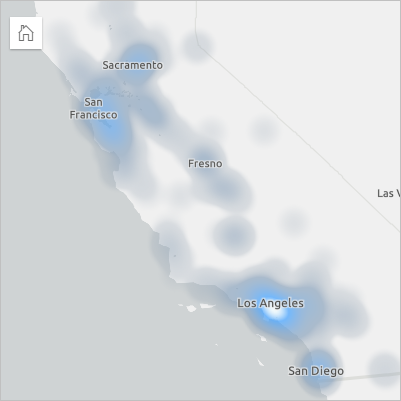
ヒート マップの作成
ヒート マップを作成するには、次の手順を実行します。
- ポイント データセットを、ページ上の [マップ] ドロップ ゾーンにドラッグします。
注意:
また、フィールドを選択し、データ ウィンドウの上の [マップ] ボタンをクリックするという方法でもマップを作成できます。
- 凡例を展開して、[レイヤー オプション] ウィンドウを表示します。
- [シンボル] タブ
 を参照します。
を参照します。 - [シンボル タイプ] を [ヒート マップ] に変更します。
使用上の注意
[レイヤー オプション] ウィンドウは、レイヤー名の横にある矢印をクリックしてでアクセスでき、次の構成オプションが含まれています。
- [凡例] タブ
 を使用し、高い値と低い値に関連付けてカラー パレットを表示します。
を使用し、高い値と低い値に関連付けてカラー パレットを表示します。 - [シンボル] タブ
 を使用すると、マップ上に表示されているフィールドを変更するか、別のタイプのマップに切り替えることができます。
を使用すると、マップ上に表示されているフィールドを変更するか、別のタイプのマップに切り替えることができます。 - 次の操作を実行するには、[表示設定] タブ
 を使用します。
を使用します。- [シンボル] - カラー パレットとレイヤーの透過表示を調整します。
- [レイヤー効果] - ブルームと影の効果を有効化します。
- [属性] タブ
 を使用すると、マップ上で選択したフィーチャの詳細を表示できます。
を使用すると、マップ上で選択したフィーチャの詳細を表示できます。
マップ カードをめくるには、[カードの反転] ボタン  をクリックします。 カードの裏面には、フィーチャ数とマップの説明用のテキスト ボックスがあります。
をクリックします。 カードの裏面には、フィーチャ数とマップの説明用のテキスト ボックスがあります。
リソース
詳細については、次のリソースをご参照ください。